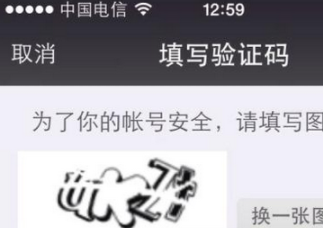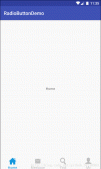為了演示光照效果,在前面學習過的內容基礎上我們首先創建一個立方體,同時為了看起來直觀一些,這個立方體每個面采用中心為白色,周圍紅色的漸變方案,不然看上去同樣的顏色混在一起,看不出來是否是立方體。并且添加上轉動旋轉功能,這樣轉動起來立體感更強一些。
一個立方體
立方體類Rectangle.java
|
1
2
3
4
5
6
7
8
9
10
11
12
13
14
15
16
17
18
19
20
21
22
23
24
25
26
27
28
29
30
31
32
33
34
35
36
37
38
39
40
41
42
43
44
45
46
47
48
49
50
51
52
53
54
55
56
57
58
59
60
61
62
63
64
65
66
67
68
69
70
71
72
73
74
75
76
77
78
79
80
81
82
83
84
85
86
87
88
89
90
91
92
93
94
95
96
97
98
99
100
101
102
103
104
105
106
107
108
109
110
111
112
113
114
115
116
117
118
119
120
121
122
123
124
125
126
127
128
129
130
131
132
133
134
135
136
137
138
139
140
141
142
143
144
145
146
147
148
149
150
151
152
153
|
public class Rectangle { private FloatBuffer mVertexBuffer; private int mProgram; private int mPositionHandle; private int muMVPMatrixHandle; private int mColorHandle; public Rectangle(float r) { initVetexData(r); } public void initVetexData(float i) { float vertices[] = new float[] { // 頂點 顏色 //前面 0, 0, 1, 1,1,1,0, 1, 1, 1, 1,0,0,0, -1, 1, 1, 1,0,0,0, 0, 0, 1, 1,1,1,0, -1, 1, 1, 1,0,0,0, -1,-1, 1, 1,0,0,0, 0, 0, 1, 1,1,1,0, -1,-1, 1, 1,0,0,0, 1,-1, 1, 1,0,0,0, 0, 0, 1, 1,1,1,0, 1,-1, 1, 1,0,0,0, 1, 1, 1, 1,0,0,0, //后面 0, 0,-1, 1,1,1,0, 1, 1,-1, 1,0,0,0, 1,-1,-1, 1,0,0,0, 0, 0,-1, 1,1,1,0, 1,-1,-1, 1,0,0,0, -1,-1,-1, 1,0,0,0, 0, 0,-1, 1,1,1,0, -1,-1,-1, 1,0,0,0, -1, 1,-1, 1,0,0,0, 0, 0,-1, 1,1,1,0, -1, 1,-1, 1,0,0,0, 1, 1,-1, 1,0,0,0, //左面 -1, 0, 0, 1,1,1,0, -1, 1, 1, 1,0,0,0, -1, 1,-1, 1,0,0,0, -1, 0, 0, 1,1,1,0, -1, 1,-1, 1,0,0,0, -1,-1,-1, 1,0,0,0, -1, 0, 0, 1,1,1,0, -1,-1,-1, 1,0,0,0, -1,-1, 1, 1,0,0,0, -1, 0, 0, 1,1,1,0, -1,-1, 1, 1,0,0,0, -1, 1, 1, 1,0,0,0, //右面 1, 0, 0, 1,1,1,0, 1, 1, 1, 1,0,0,0, 1,-1, 1, 1,0,0,0, 1, 0, 0, 1,1,1,0, 1,-1, 1, 1,0,0,0, 1,-1,-1, 1,0,0,0, 1, 0, 0, 1,1,1,0, 1,-1,-1, 1,0,0,0, 1, 1,-1, 1,0,0,0, 1, 0, 0, 1,1,1,0, 1, 1,-1, 1,0,0,0, 1, 1, 1, 1,0,0,0, //上面 0, 1, 0, 1,1,1,0, 1, 1, 1, 1,0,0,0, 1, 1,-1, 1,0,0,0, 0, 1, 0, 1,1,1,0, 1, 1,-1, 1,0,0,0, -1, 1,-1, 1,0,0,0, 0, 1, 0, 1,1,1,0, -1, 1,-1, 1,0,0,0, -1, 1, 1, 1,0,0,0, 0, 1, 0, 1,1,1,0, -1, 1, 1, 1,0,0,0, 1, 1, 1, 1,0,0,0, //下面 0,-1, 0, 1,1,1,0, 1,-1, 1, 1,0,0,0, -1,-1, 1, 1,0,0,0, 0,-1, 0, 1,1,1,0, -1,-1, 1, 1,0,0,0, -1,-1,-1, 1,0,0,0, 0,-1, 0, 1,1,1,0, -1,-1,-1, 1,0,0,0, 1,-1,-1, 1,0,0,0, 0,-1, 0, 1,1,1,0, 1,-1,-1, 1,0,0,0, 1,-1, 1, 1,0,0,0, }; ByteBuffer vbb = ByteBuffer.allocateDirect(vertices.length * 4); vbb.order(ByteOrder.nativeOrder()); mVertexBuffer = vbb.asFloatBuffer(); mVertexBuffer.put(vertices); mVertexBuffer.position(0); vertexShaderCode); int fragmentShader = loaderShader(GLES20.GL_FRAGMENT_SHADER, fragmentShaderCode); mProgram = GLES20.glCreateProgram(); GLES20.glAttachShader(mProgram, vertexShader); GLES20.glAttachShader(mProgram, fragmentShader); GLES20.glLinkProgram(mProgram); mPositionHandle = GLES20.glGetAttribLocation(mProgram, "aPosition"); mColorHandle = GLES20.glGetAttribLocation(mProgram, "aColor"); muMVPMatrixHandle = GLES20.glGetUniformLocation(mProgram, "uMVPMatrix"); } public void draw(float[] mvpMatrix) { GLES20.glUseProgram(mProgram); // 將頂點數據傳遞到管線,頂點著色器 // 定位到位置0,讀取頂點 mVertexBuffer.position(0); // stride 跨距,讀取下一個值跳過的字節數 GLES20.glVertexAttribPointer(mPositionHandle, 3, GLES20.GL_FLOAT, false, (4+3) * 4, mVertexBuffer); // 將頂點顏色傳遞到管線,頂點著色器 // 定位到位置3,讀取顏色 mVertexBuffer.position(3); GLES20.glVertexAttribPointer(mColorHandle, 4, GLES20.GL_FLOAT, false, (4+3) * 4, mVertexBuffer); GLES20.glEnableVertexAttribArray(mPositionHandle); GLES20.glEnableVertexAttribArray(mColorHandle); GLES20.glUniformMatrix4fv(muMVPMatrixHandle, 1, false, mvpMatrix, 0); GLES20.glDrawArrays(GLES20.GL_TRIANGLES, 0, 12*6); } private int loaderShader(int type, String shaderCode) { int shader = GLES20.glCreateShader(type); GLES20.glShaderSource(shader, shaderCode); GLES20.glCompileShader(shader); return shader; } private String vertexShaderCode = "uniform mat4 uMVPMatrix;" + "attribute vec4 aColor;" + "varying vec4 aaColor;" + "attribute vec3 aPosition;" + "void main(){" + "gl_Position = uMVPMatrix * vec4(aPosition,1);" + "aaColor = aColor;" + "}"; private String fragmentShaderCode = "precision mediump float;" + "varying vec4 aaColor;" + "void main(){" + "gl_FragColor = aaColor;" + "}";} |
initVetexData類和前面的例子中基本一樣,但這里和前面有一些不一樣的地方,在定義頂點時,發現里面不僅定義了定點的坐標,還定義了頂點的顏色,也就是坐標和頂點放在了一個數據緩沖中,因此在讀取的時候,調用glVertexAttribPointer函數要注意stride參數傳入正確的值,并且在度去玩頂點坐標值后,要將ByteBuffer的position重新置位到第一個顏色值開始的地方。
RectangleView.java
|
1
2
3
4
5
6
7
8
9
10
11
12
13
14
15
16
17
18
19
20
21
22
23
24
25
26
27
28
29
30
31
32
33
34
35
36
37
38
39
40
41
42
43
44
45
46
47
48
49
50
51
52
53
54
55
56
57
58
59
60
61
62
63
|
public class RectangleView extends GLSurfaceView{ private float mPreviousY; private float mPreviousX; MyRender mMyRender; public RectangleView(Context context) { super(context); setEGLContextClientVersion(2); mMyRender = new MyRender(); setRenderer(mMyRender); } public boolean onTouchEvent(MotionEvent e) { float y = e.getY(); float x = e.getX(); switch (e.getAction()) { case MotionEvent.ACTION_MOVE: float dy = y - mPreviousY; float dx = x - mPreviousX; mMyRender.yAngle += dx; mMyRender.xAngle+= dy; requestRender(); } mPreviousY = y; mPreviousX = x; return true; } class MyRender implements GLSurfaceView.Renderer { private Rectangle mRectangle; float yAngle; float xAngle; @Override public void onSurfaceCreated(GL10 gl, EGLConfig config) { GLES20.glClearColor(1, 1, 1, 1); mRectangle = new Rectangle(); GLES20.glEnable(GLES20.GL_DEPTH_TEST); } @Override public void onSurfaceChanged(GL10 gl, int width, int height) { GLES20.glViewport(0, 0, width, height); Matrix.perspectiveM(mProjectionMatrix, 0, 45, (float)width/height, 5, 15); Matrix.setLookAtM(mViewMatrix, 0, 0, 0, 10, 0, 0, 0, 0, 1, 0); } private final float[] mProjectionMatrix = new float[16]; private final float[] mViewMatrix = new float[16]; private final float[] mModuleMatrix = new float[16]; private final float[] mViewProjectionMatrix = new float[16]; private final float[] mMVPMatrix = new float[16]; @Override public void onDrawFrame(GL10 gl) { GLES20.glClear( GLES20.GL_DEPTH_BUFFER_BIT | GLES20.GL_COLOR_BUFFER_BIT); Matrix.setIdentityM(mModuleMatrix, 0); Matrix.rotateM(mModuleMatrix, 0, xAngle, 1, 0, 0); Matrix.rotateM(mModuleMatrix, 0, yAngle, 0, 1, 0); Matrix.multiplyMM(mViewProjectionMatrix, 0, mProjectionMatrix, 0, mViewMatrix, 0); Matrix.multiplyMM(mMVPMatrix, 0, mViewProjectionMatrix, 0, mModuleMatrix, 0); mRectangle.draw(mMVPMatrix, mModuleMatrix); } }} |
產生的效果
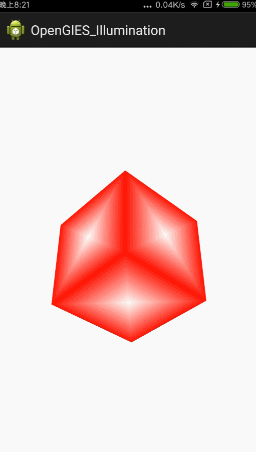
現在看起來感覺真實感還不是很強,因為自然界中還存在光照的影響。本篇文章就針對上面的立方體加入光照
光照模型
光照模型有三種,包括環境光、散射光和鏡面光。
環境光
環境光:從四面八方照射到物體上,全方位都均勻的光,代表的是現實世界中從廣元射出經過多次反射后各個方向基本均勻的光,環境光不依賴光源位置,而且沒有方向性。環境光入射均勻,反射也是均勻的。
環境光最終強度 = 環境光強度
修改片元著色器如下即可實現環境光的效果。
|
1
|
gl_FragColor = aaColor*vec4(0.5,0.5,0.5,1); |
加入環境光后的效果如下,可以看到效果很不好,畢竟每個地方的光照是一樣的,沒差別
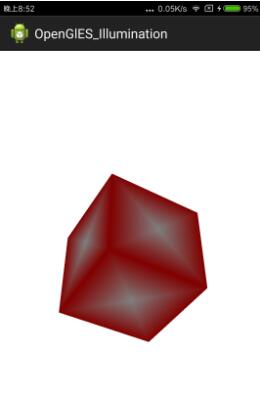
散射光
散射光:從物體表面向全方位360度均勻反射的光,代表了現實世界中粗糙物體表面被光照射時,反射到各個方向基本均勻,也被稱為漫反射。散射光強度和入射角關系很大,入射角度越小,越亮。
散射光最終強度=散射光強度∗max{0,(cosθ)}
其中θ表示入射角
散射光的示意圖
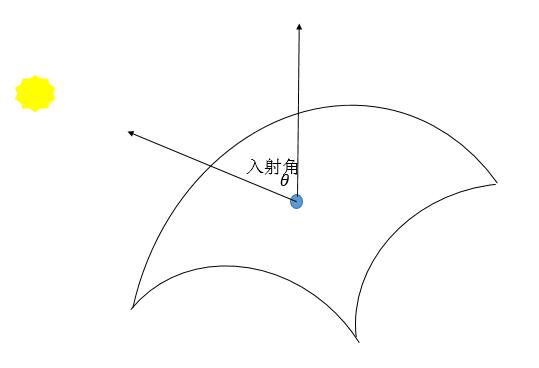
接下來主要修改頂點設色器的代碼即可。
|
1
2
3
4
5
6
7
8
9
10
11
12
13
14
15
16
|
private String vertexShaderCode = "uniform mat4 uMVPMatrix;" + "uniform mat4 uMMatrix;" // 模型變換的矩陣 + "uniform vec3 uLightLocation;" // 光源位置 + "attribute vec4 aColor;" + "varying vec4 vColor;" + "varying vec4 vDiffuse;" // 傳遞給片元著色器的散射光強度,需要插值計算 + "attribute vec3 aPosition;" // 頂點位置 + "void main(){" + "vec3 normalVectorOrigin = aPosition;" // 原始采用點法向量 + "vec3 normalVector = normalize((uMMatrix*vec4(normalVectorOrigin,1)).xyz);" // 歸一化的變換后的法向量 + "vec3 vectorLight = normalize(uLightLocation - (uMMatrix * vec4(aPosition,1)).xyz);" // 歸一化的光源到點的向量 + "float factor = max(0.0, dot(normalVector, vectorLight));" + "vDiffuse = factor*vec4(1,1,1,1.0);" // 散射光強度,需要插值計算 + "gl_Position = uMVPMatrix * vec4(aPosition,1);" + "vColor = aColor;" + "}"; |
片元著色器
|
1
2
3
4
5
6
|
private String fragmentShaderCode = "precision mediump float;" + "varying vec4 vColor;" + "varying vec4 vDiffuse;" // 從頂點著色器傳過來的插值散射光的值,散射光的值依賴頂點。 + "void main(){" + "gl_FragColor = vColor*vDiffuse;" // 原本的顏色乘上散射光強度 + "}"; |
上面主要的代碼含義已經添加在注釋里面了。還有以下幾個地方需要注意
- 頂點著色器中除了MVP矩陣還傳入了M矩陣,原因是顯然的,當光照照在物體上,計算法線和該頂點和廣元的位置肯定要用進行過基本變換(平移縮放和旋轉)操作后的位置,上面傳入M矩陣目的就在于此。
- 向流量的點積:ab=|a||b|cosa,因此想要計算夾角的余弦只需要將向量歸一化在計算點積即可。
- 某一個點的法向量,點的法向量定義為該點的切面垂直向外的向量。對于不規則的形狀找其法線的方法是找其臨界點組成的平面的法向量,也可以求其相鄰的面向量的平均法向量。
接著修改頂點和片元著色器后,再在代碼中增加獲取uMMatrix、uLightLocation的引用以及往著色器傳遞數據的代碼
|
1
2
3
4
5
6
7
|
muMMatrixHandle = GLES20.glGetUniformLocation(mProgram, "uMMatrix");muLightLocationHandle = GLES20.glGetUniformLocation(mProgram, "uLightLocation");...GLES20.glUniformMatrix4fv(muMMatrixHandle, 1, false, mMatrix, 0);GLES20.glUniform3f(muLightLocationHandle, 0, 0, 20); // 注意和攝像機位置的設置,否則設置到背面就只能看見一點點內容了 |
增加了散射光的效果,可以看到效果明顯好了很多,有些地方比較暗,有些地方就是黑的,因為光照沒有照上。因為散射光根據和光源的角度有關,角度越小越亮,這就是自然界的真實現象。
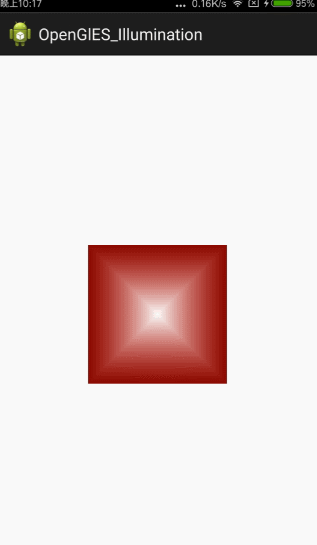
鏡面光
鏡面光:現實世界中,當光滑表面被照射后會有方向很集中的反射光,這種反射光就是鏡面光,鏡面光除了依賴入射角外,還依賴觀察者(攝像機)的位置,如果攝像機到被照射點的向量不在反射光集中的范圍內,就看不到鏡面光。
鏡面光最終強度=鏡面光強度∗max{0,(cosθ)α}
其中θθ指的是半向量和法向量的夾角,αα表示粗糙度。
鏡面光示意圖
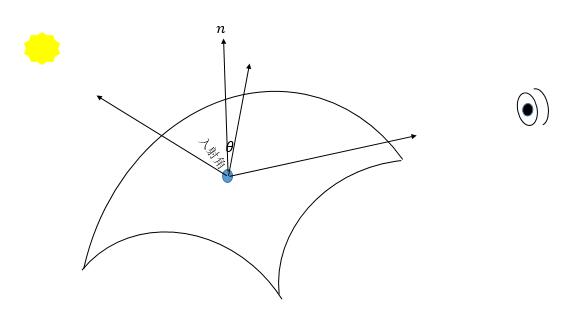
使用鏡面光時,需要將攝像機矩陣傳入頂點著色器中,計算方法只需要按照定義來就可以。
綜合環境光、散射光和鏡面光的模型
|
1
|
gl_FragColor = vColor*vec4(0.5,0.5,0.5,1) + vColor*vDiffuse + vColor*vSpecular |
以上就是本文的全部內容,希望對大家的學習有所幫助,也希望大家多多支持服務器之家。
原文鏈接:https://blog.csdn.net/cauchyweierstrass/article/details/52916686